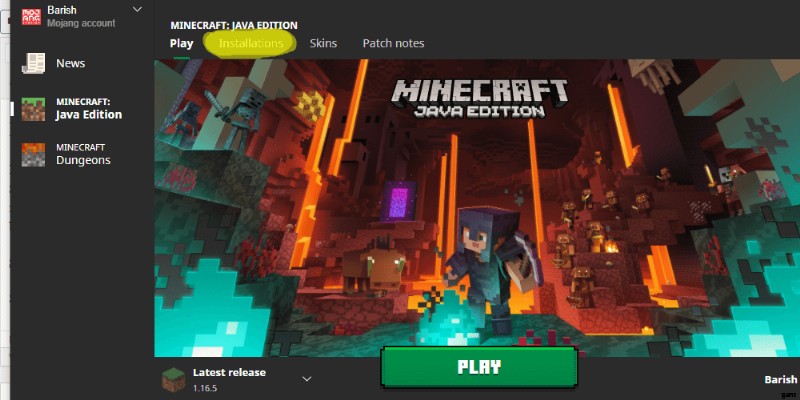Seit Jahren stellt Mojang (kostenlos) seinen aktuellen Entwicklungsprozess des neuesten Minecraft zur Verfügung Funktionen und Aktualisierungen. Dies hat vielen Minecraft gegeben Fans können sich auf den Mittwoch freuen, da an diesen Tagen die meisten Snapshots veröffentlicht werden. Einige von uns wissen jedoch nicht, wie sie diese kostenlosen Versionen nutzen können, und müssen bis zur vollständigen Veröffentlichung des Updates warten, um diese neuen Funktionen nutzen zu können. Wir sind hier, um Ihnen dabei zu helfen.
Wie man Snapshots in Minecraft spielt
Das Spielen von Snapshots war früher eine lästige Pflicht, da die Spieler die Entwicklungsversionen manuell herunterladen und installieren mussten. Da Snapshots in der Regel temporär sind und nur wenige Wochen bis zum nächsten halten, waren die Leute weniger geneigt, die neuen Versionen zu testen, was zu weniger Feedback führte. Mojang hat das Testen dieser neuen Versionen erheblich vereinfacht! Befolgen Sie die nachstehenden Schritte, um am Entwicklungsprozess teilzunehmen!
Schritt Eins:Gehen Sie zur Registerkarte „Installationen“
Wenn Sie Ihr Minecraft haben Launcher geöffnet, klicken Sie nicht auf „Play!“! Dort finden Sie die Installationen Tab oben . Wenn Sie Probleme haben, es zu finden, können Sie es im obigen Bild gelb hervorgehoben sehen. Klicken Sie auf diese Registerkarte und Sie gelangen zum Auswahlbildschirm, auf dem Sie auswählen können, welche Version von Minecraft Sie auswählen können du spielen möchtest.
Schritt Zwei:Snapshot-Datei aktivieren und erstellen
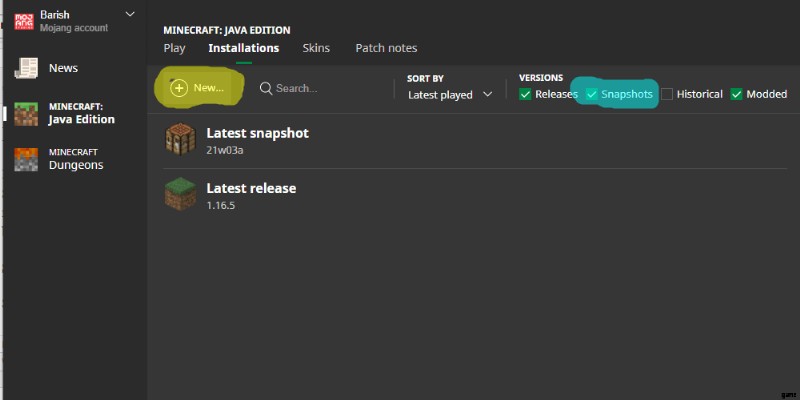
Dieser Schritt besteht aus zwei Teilen, und einer davon ist der Schritt, den die Spieler am meisten vermissen, wenn sie Snapshots spielen möchten. Im obigen Bild sehen Sie einen Abschnitt, der blau hervorgehoben ist. In diesem Bereich befindet sich das Kontrollkästchen, um Snapshots als herunterladbare Version zum Abspielen zu aktivieren. Vergewissern Sie sich, dass dieses Kontrollkästchen aktiviert ist . Der nächste Teil dieses Schritts besteht darin, auf Neu zu klicken , das im obigen Bild gelb hervorgehoben ist.
Schritt Drei:Version auswählen
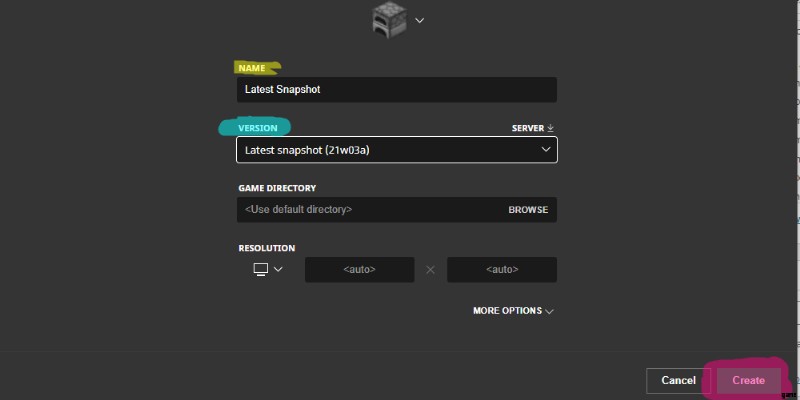
Dieser Schritt besteht aus drei Teilen, die alle im obigen Bild mit einer anderen Farbe hervorgehoben sind. Die gelbe Markierung ist der erste Schritt. Hier geben Sie den Namen ein e für den Snapshot, den Sie verwenden möchten. Wenn Sie möchten, dass diese Spielversion der neueste Snapshot ist, sobald sie veröffentlicht werden, empfehlen wir, einfach Neuester Snapshot. einzugeben
Im nächsten Schritt wählen Sie den Snapshot aus, den Sie wiedergeben möchten, blau hervorgehoben. Wenn Sie jedes Mal die neuesten Snapshots abspielen möchten, wählen Sie Letzter Snapshot im Dropdown-Menü hier. Wenn Sie einen älteren Snapshot oder eine ältere Version von Minecraft spielen möchten Wählen Sie das Spiel aus, das Sie spielen möchten .
Zuletzt müssen Sie auf Erstellen klicken , die rosa hervorgehoben ist. Wenn Sie dies tun, gelangen Sie zurück zum vorherigen Bildschirm, und Sie sehen Ihre neue Version zusammen mit den anderen Installationen aufgelistet. Wählen Sie hier Spielen aus Registerkarte um zum Hauptbildschirm zurückzukehren.
Schritt Vier:Spielen!
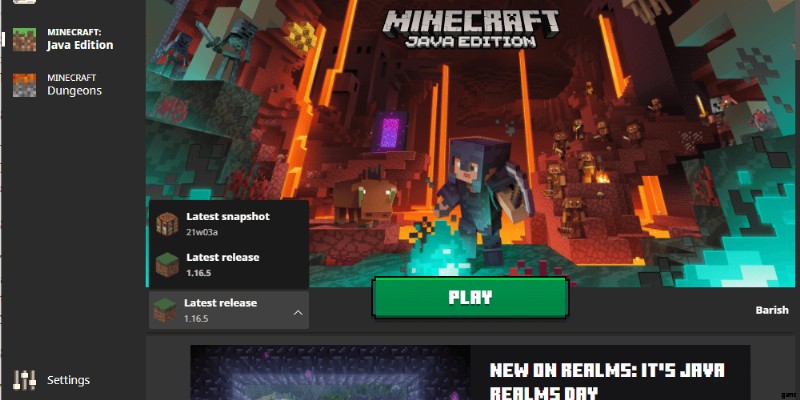
Sobald Sie zum Hauptmenü zurückgekehrt sind, können Sie unten links auswählen, welche Version Sie spielen möchten. Vergewissern Sie sich, dass das gerade installierte Programm ausgewählt ist , und klicken Sie dann auf Spielen! Ab diesem Zeitpunkt wird jede Welt, die Sie auswählen oder erstellen, so generiert, dass sie den neuesten Snapshot und alle Entwicklungsversionen davor enthält.
So einfach ist das! Angenommen, Sie möchten zur neuesten offiziellen Version zurückkehren. In diesem Fall können Sie dies tun, indem Sie zum Hauptmenü zurückkehren und es auf die gleiche Weise auswählen, wie Sie diesen neuen Snapshot ausgewählt haben.
Möchtest du dir einige erstaunliche Samen der neuesten Version von Minecraft ansehen? ? Schauen Sie sich unsere Listen der besten Samen für die neueste Version an!